WPS Excel将横线日期变为点分隔日期的方法
时间:2023-07-10 09:36:29作者:极光下载站人气:493
在wps中编辑数据的过程中,我们难免需要对日期格式进行设置和修改,在WPS表格中日期的格式是很多类型的,比如中间用横杠来表示,或者是斜线来表示,再或者是直接输入年月日的这种日期格式,此外,我们还可以将日期格式设置为中间用点符号来分隔日期的这种格式,这种格式我们可以通过设置单元格格式功能来转换,此外,我们也可以直接通过text函数公式进行替换,都是十分简单的操作,下方是关于如何使用WPS excel将横线日期格式转换为点来分隔的日期格式的具体操作方法,需要的话可以看看方法教程。
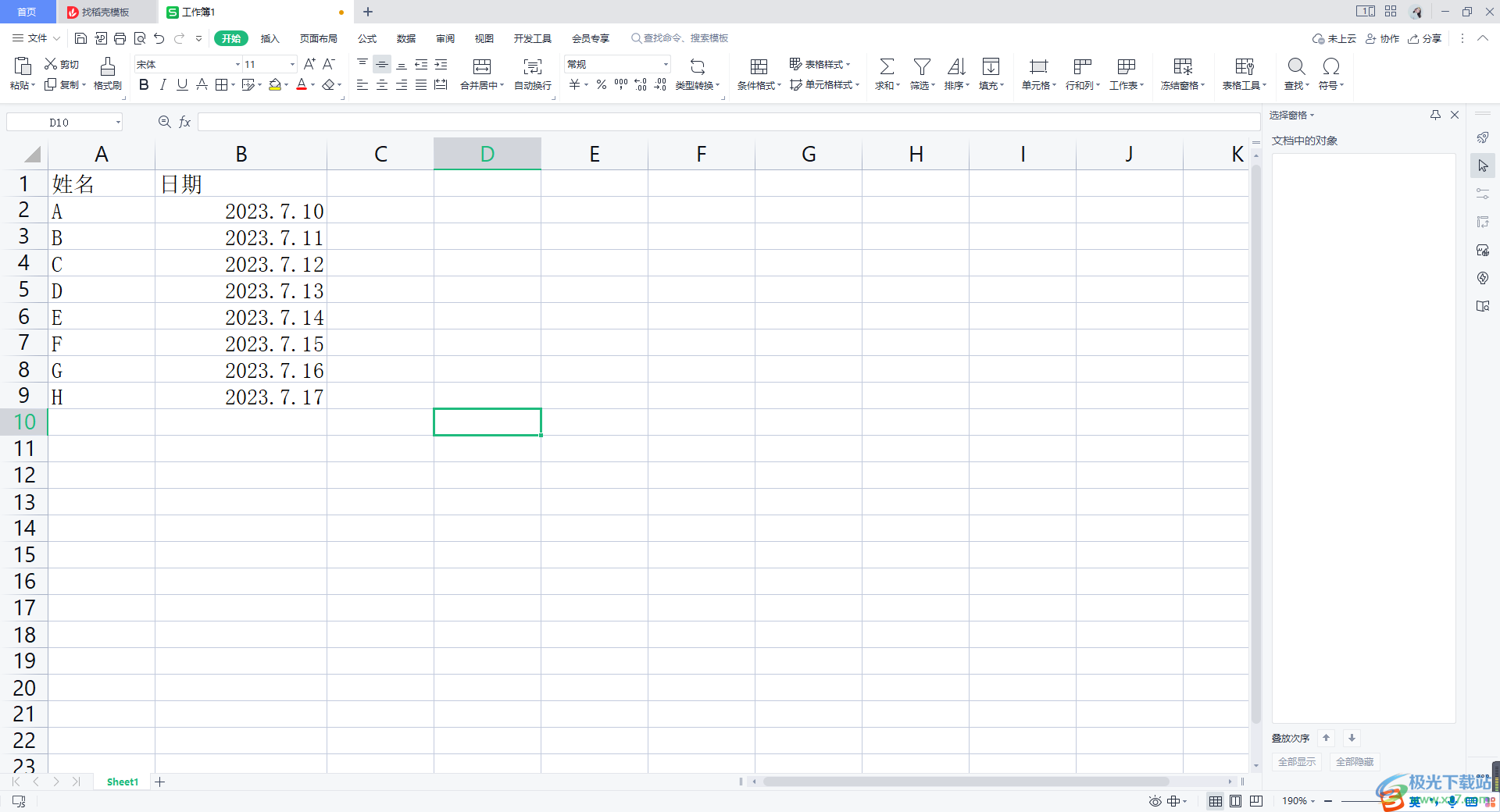
方法步骤
1.将表格打开之后,我们可以看到单元格中有自己编辑的数据内容,如图所示。
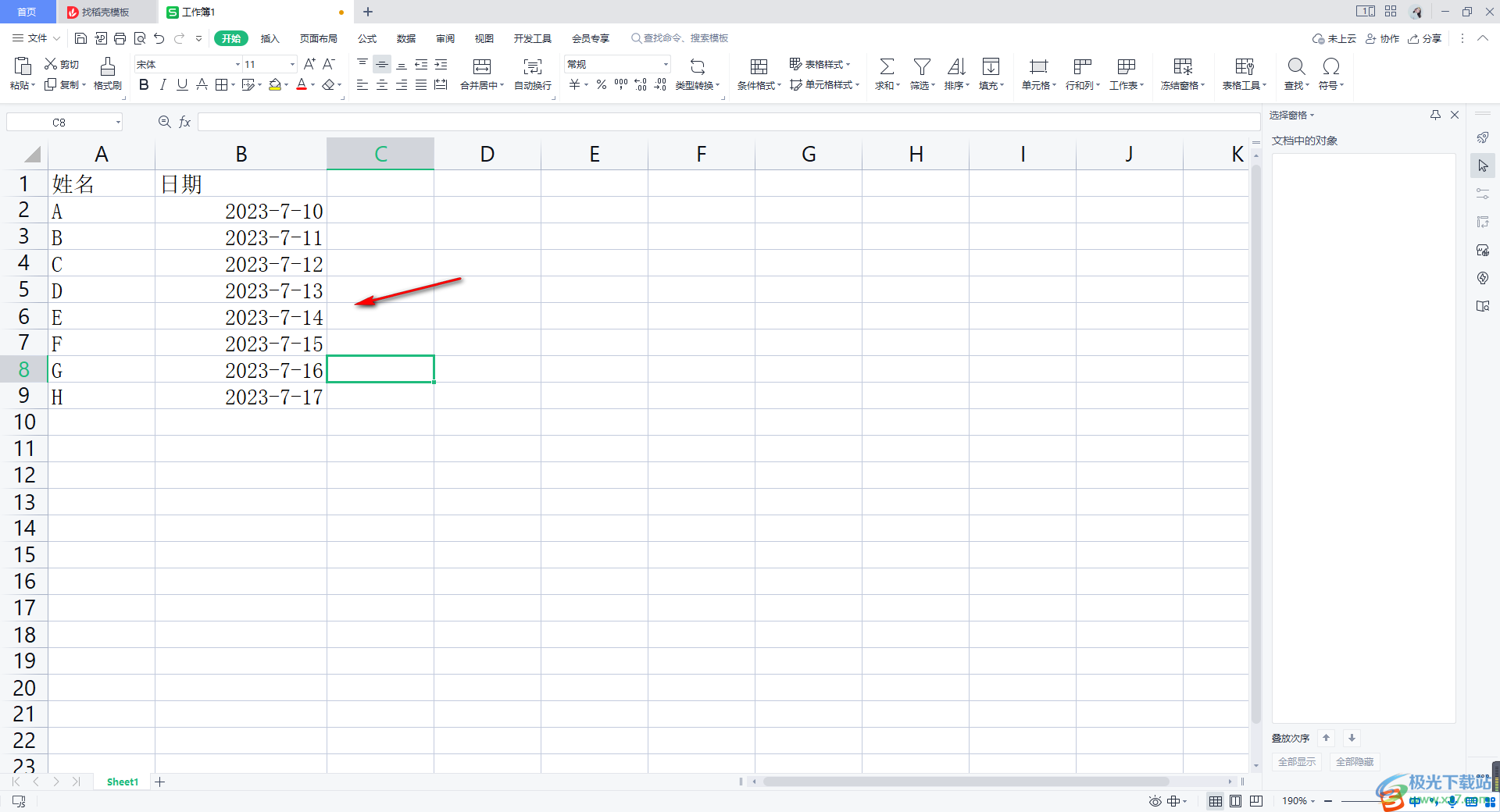
2.将数据框选中,然后进行右键点击,在打开的菜单选项中选择【设置单元格格式】进入。
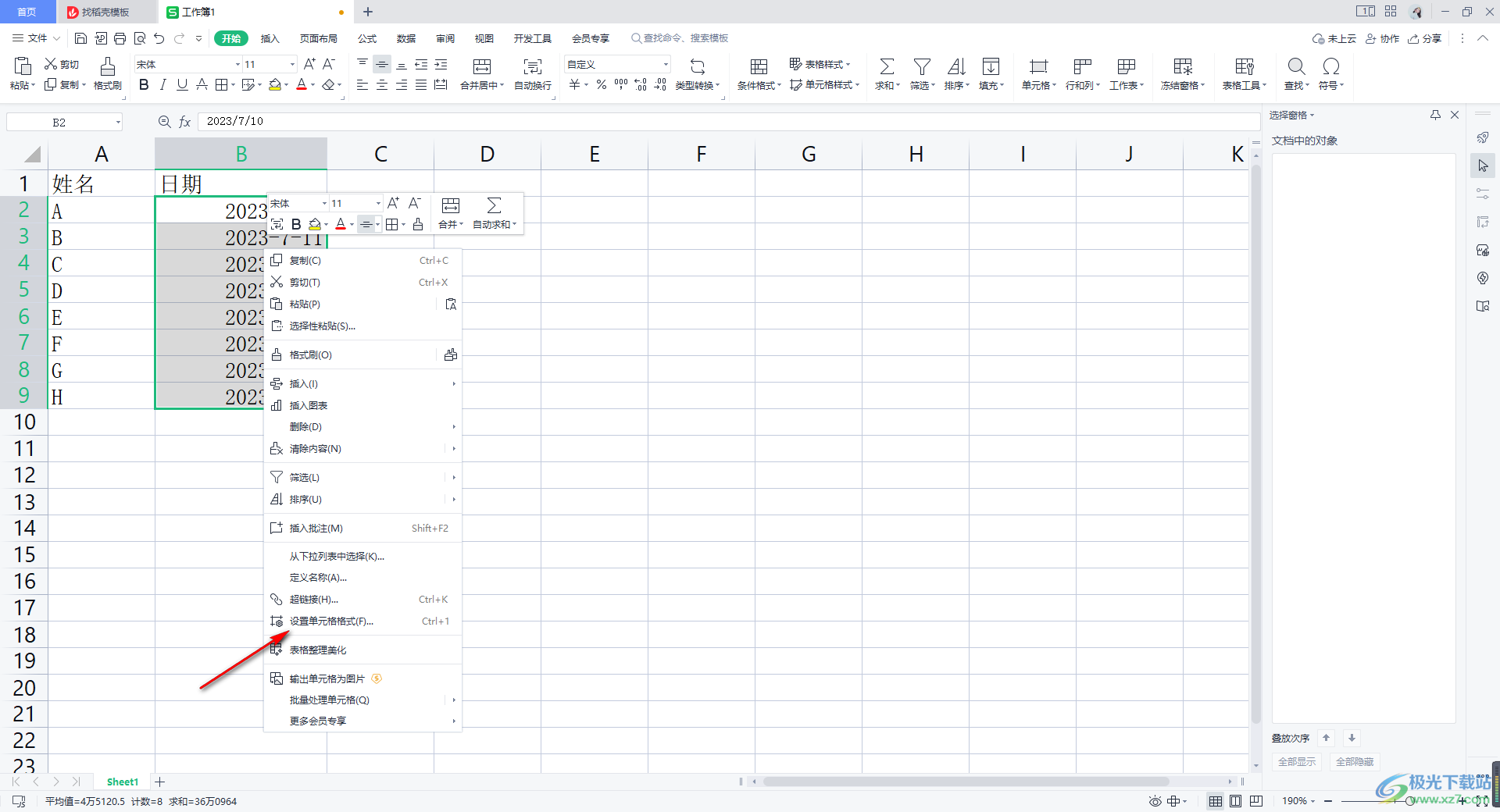
3.进入之后,我们在打开的窗口中,将【自定义】选项卡进行点击,然后在右侧的窗口中你可以查看一下有没有点符号分隔的日期格式。

4.如果没有的话,那么我们就直接在框中输入【yyyy.m.d】之后点击确定按钮。

5.那么我们需要转换的日期格式就快速的转换成了点分隔的日期格式了,如图所示。
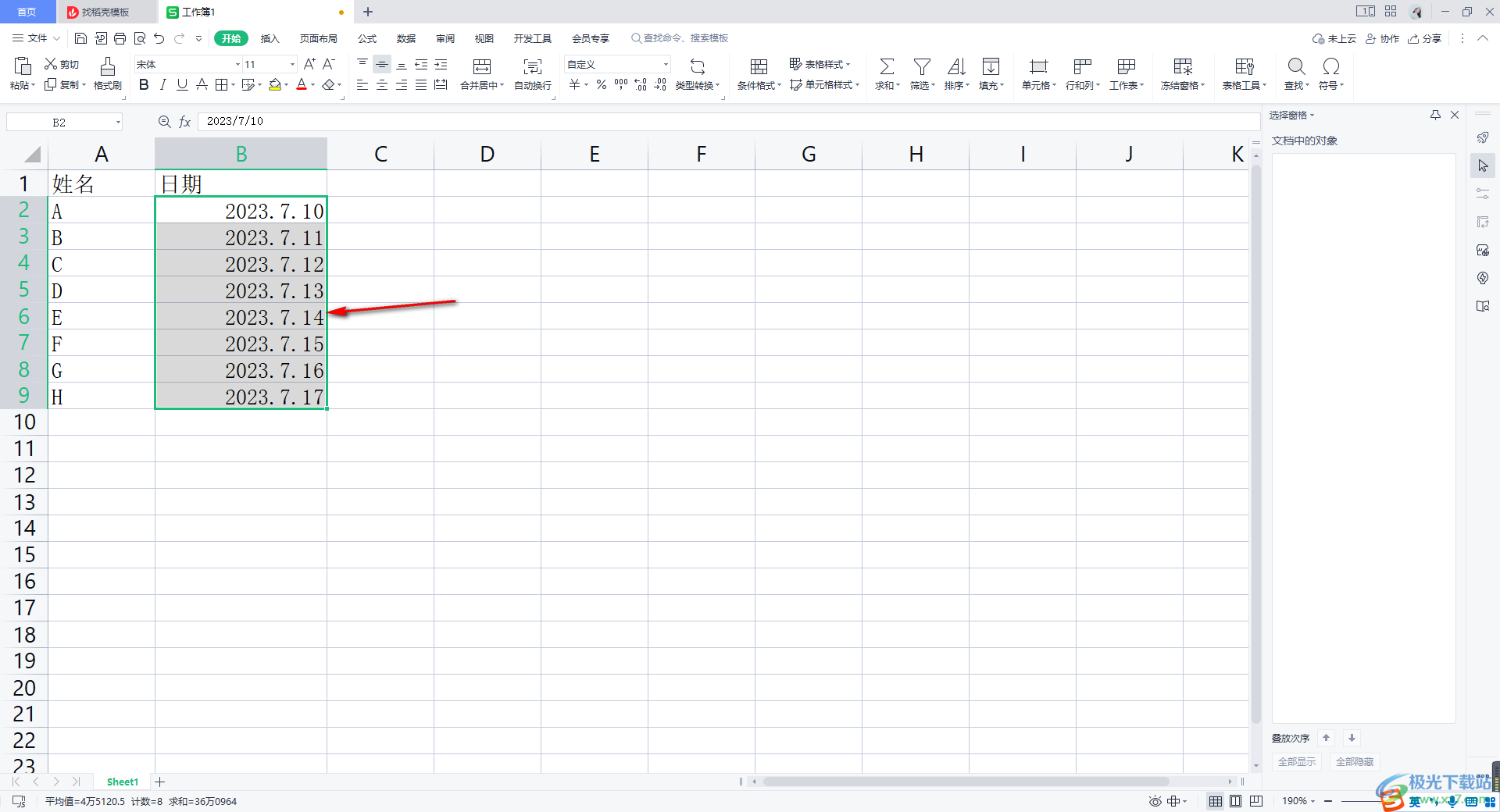
方法二
1.此外,我们还可以通过text函数公式来设置,直接在空白单元格中输入【=text(B2,"e.nn.dd")】,之后按下回车键。
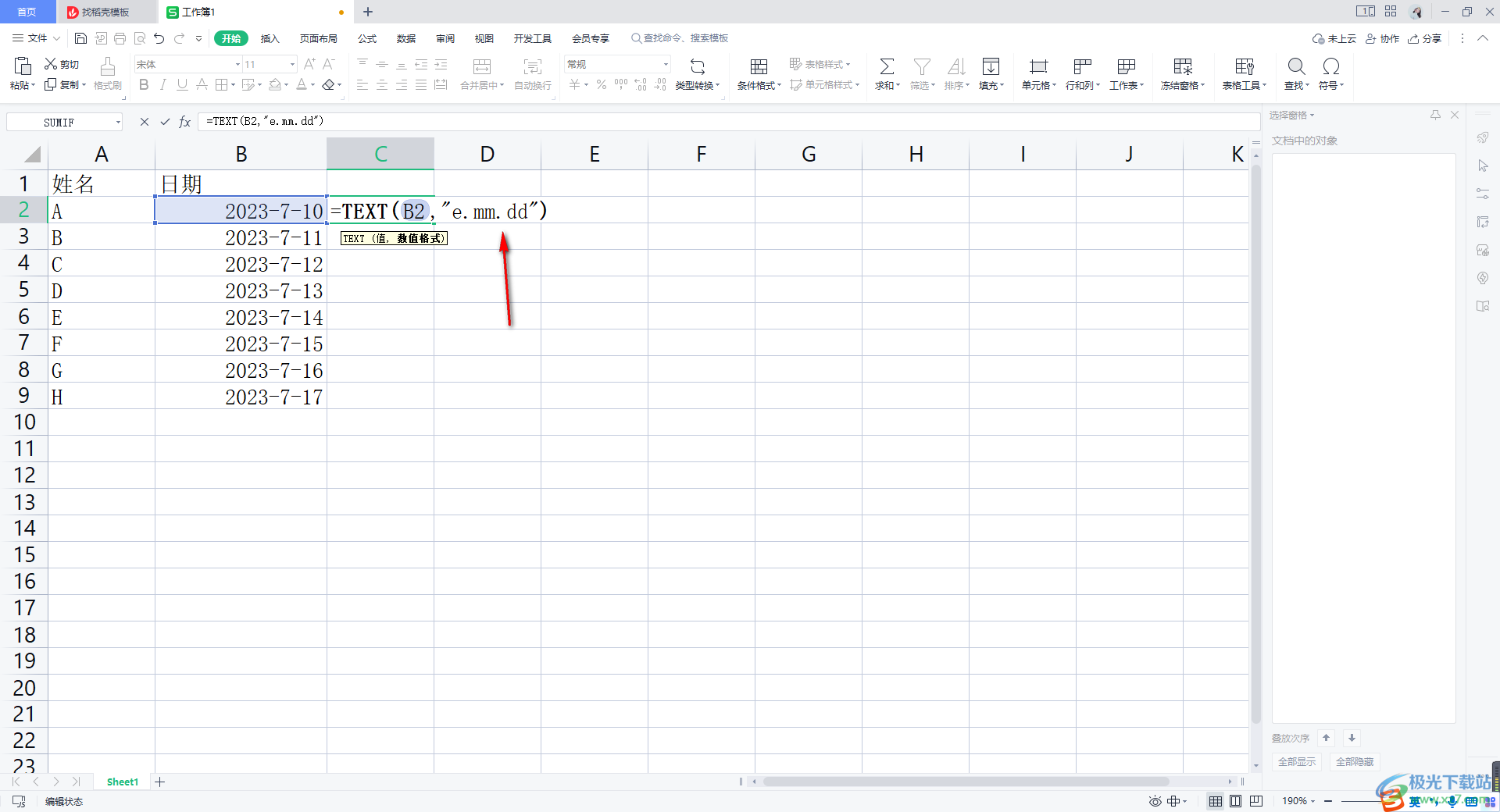
2.那么我们该单元格中的日期格式就会变成点符号来分隔的,如图所示。
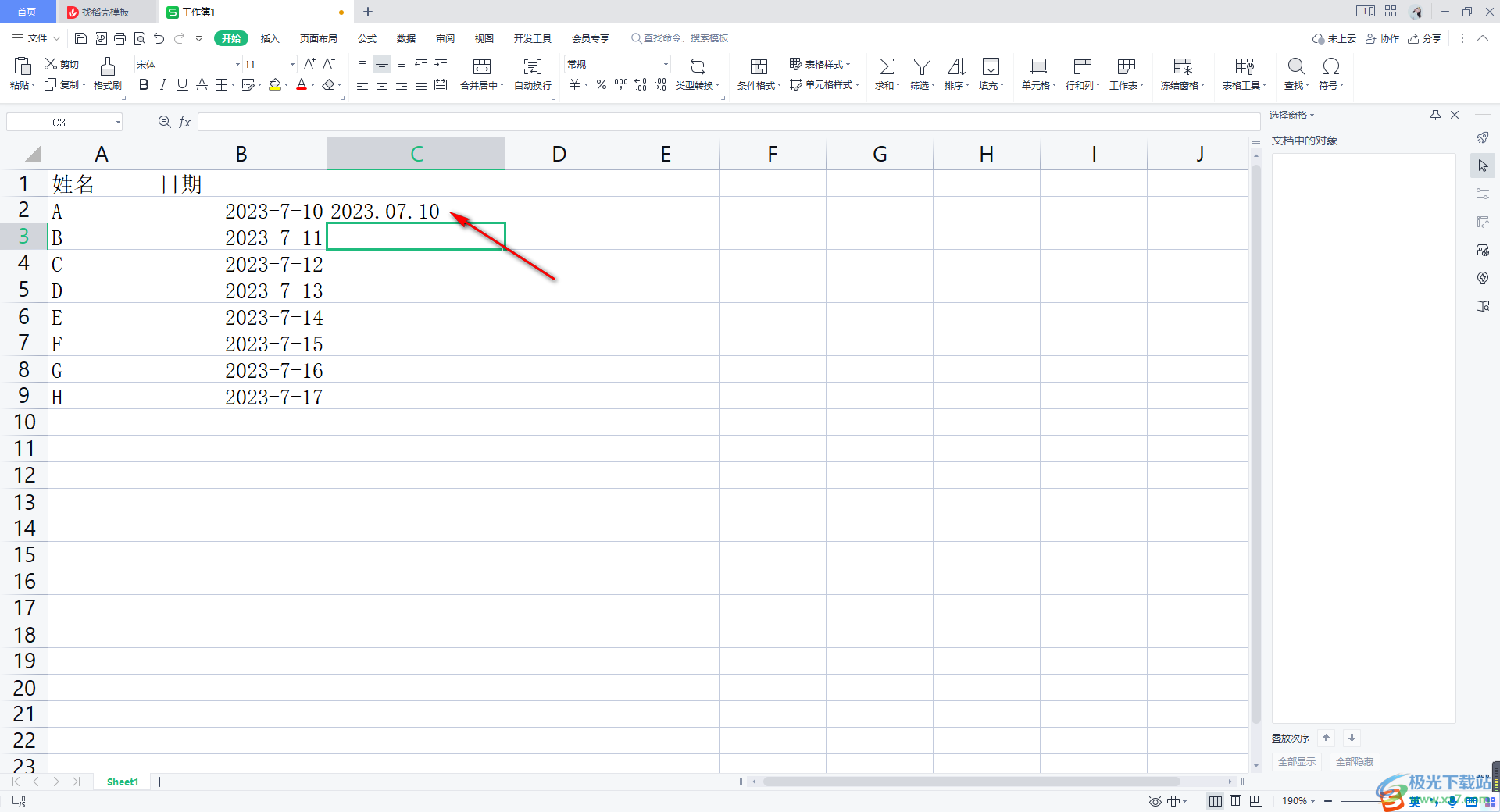
3.之后使用下拉填充的方式将其他几个单元格中的日期进行填充完成即可,如图所示。
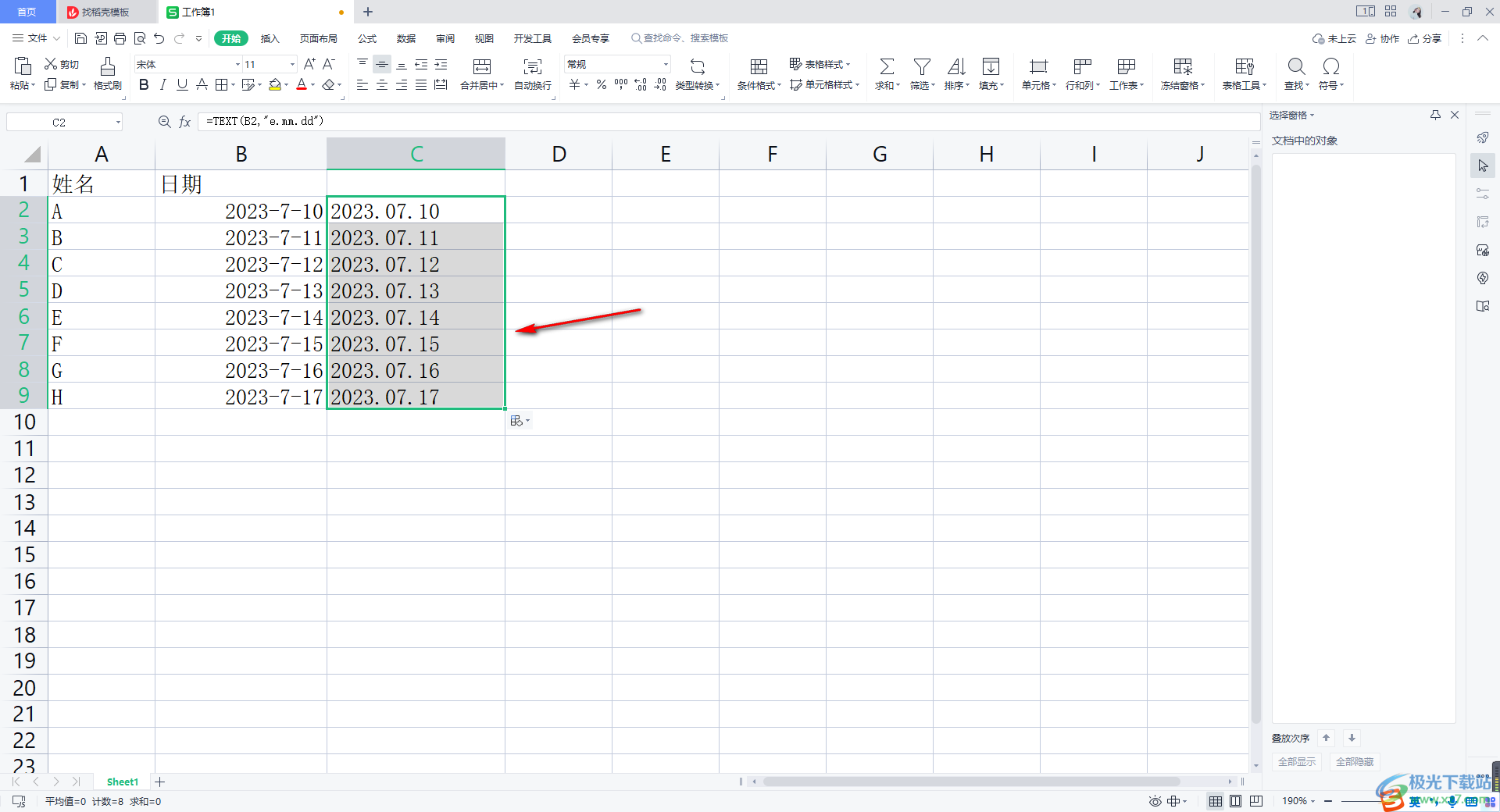
以上就是关于如何使用WPS Excel将横线日期转换为点格式日期的具体操作方法,当你在进行日期的设置时,你可以按照上述的两种方法来修改和设置,一般想要快速的设置日期格式,可以直接在设置单元格格式的窗口中进行设置即可,感兴趣的话可以操作试试。

大小:240.07 MB版本:v12.1.0.18608环境:WinAll
- 进入下载
相关推荐
相关下载
热门阅览
- 1百度网盘分享密码暴力破解方法,怎么破解百度网盘加密链接
- 2keyshot6破解安装步骤-keyshot6破解安装教程
- 3apktool手机版使用教程-apktool使用方法
- 4mac版steam怎么设置中文 steam mac版设置中文教程
- 5抖音推荐怎么设置页面?抖音推荐界面重新设置教程
- 6电脑怎么开启VT 如何开启VT的详细教程!
- 7掌上英雄联盟怎么注销账号?掌上英雄联盟怎么退出登录
- 8rar文件怎么打开?如何打开rar格式文件
- 9掌上wegame怎么查别人战绩?掌上wegame怎么看别人英雄联盟战绩
- 10qq邮箱格式怎么写?qq邮箱格式是什么样的以及注册英文邮箱的方法
- 11怎么安装会声会影x7?会声会影x7安装教程
- 12Word文档中轻松实现两行对齐?word文档两行文字怎么对齐?
网友评论